Come rimuovere il malware ColdStealer
TrojanConosciuto anche come: Ladro di informazioni ColdStealer
Ottieni una scansione gratuita e controlla se il tuo computer è infetto.
RIMUOVILO SUBITOPer utilizzare tutte le funzionalità, è necessario acquistare una licenza per Combo Cleaner. Hai a disposizione 7 giorni di prova gratuita. Combo Cleaner è di proprietà ed è gestito da RCS LT, società madre di PCRisk.
Che tipo di malware è ColdStealer?
Il gruppo di analisi dell'ASEC ha scoperto un nuovo stealer (ladro di informazioni) chiamato ColdStealer. È stato riscontrato che questo malware ruba varie informazioni sull'utente e le invia al server Command and Control (C2). I criminali informatici distribuiscono ColdStealer utilizzando un dropper e un malware downloader che scarica ColdStealer dal server C2. Il dropper per questo stealer viene distribuito tramite falsi strumenti di cracking del software.
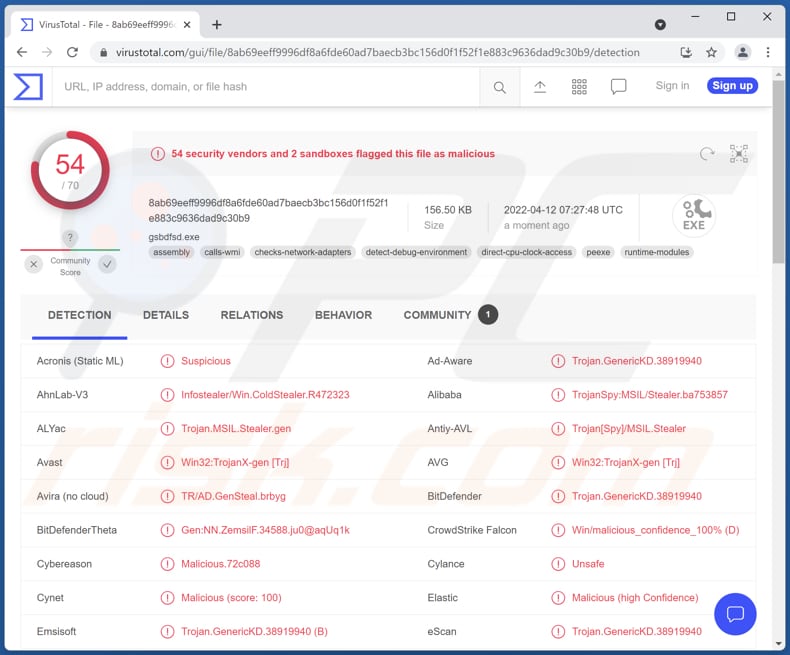
ColdStealer in dettaglio
ColdStealer ruba le informazioni del browser (cookie, ID, password e file di dati Web) e i dati dalle estensioni installate, le informazioni sul portafoglio di criptovaluta (dati archiviati nelle directory locali e di roaming, registro), le informazioni sul server FTP (elenco di server e password) e le informazioni di di sistema (versione Windows, lingua, tipo di CPU, ecc.).
Inoltre, può rubare informazioni da file (non interi file) contenenti stringhe "wallet" o estensioni come .txt e .dat. Inoltre, ColdStealer invia tutti gli errori che si sono verificati durante l'esecuzione a C2. Salva le informazioni nei file ZIP prima di inviarli.
| Nome | Ladro di informazioni ColdStealer |
| Tipo di minaccia | Trojan, virus per il furto di password, malware bancario, spyware. |
| Nomi rilevati | Avast (Win32:TrojanX-gen [Trj]), Combo Cleaner (Trojan.GenericKD.38919940), ESET-NOD32 (MSIL/Spy.Agent.AES), Kaspersky (HEUR:Trojan-Spy.MSIL.Stealer.gen), Microsoft (Trojan:MSIL/FormBook.CD!MTB), Elenco completo (VirusTotal) |
| Sintomi | I ladri di informazioni sono progettati per infiltrarsi di nascosto nel computer della vittima e rimanere in silenzio, quindi nessun sintomo particolare è chiaramente visibile su una macchina infetta. |
| Metodi distributivi | Allegati email infetti, pubblicità online dannose, ingegneria sociale, "crack" del software. |
| Danni | Password rubate e informazioni bancarie, furto di identità, perdita di denaro |
| Rimozione dei malware (Windows) |
Per eliminare possibili infezioni malware, scansiona il tuo computer con un software antivirus legittimo. I nostri ricercatori di sicurezza consigliano di utilizzare Combo Cleaner. Scarica Combo CleanerLo scanner gratuito controlla se il tuo computer è infetto. Per utilizzare tutte le funzionalità, è necessario acquistare una licenza per Combo Cleaner. Hai a disposizione 7 giorni di prova gratuita. Combo Cleaner è di proprietà ed è gestito da RCS LT, società madre di PCRisk. |
ColdStealer in generale
ColdStealer prende di mira informazioni che possono essere utilizzate per rubare identità, account online, denaro e altri scopi. In genere, i criminali informatici dietro i ladri di informazioni abusano delle informazioni rubate da soli o le vendono a terzi sul dark web. Altri esempi di ladri di informazioni sono FFDroider, MetaStealer, e Lightning.
In che modo ColdStealer si è infiltrato nel mio computer?
È noto che ColdStealer è distribuito tramite strumenti/installatori di cracking di software falsi per software piratato. Viene scaricato tramite contagocce scaricati da siti Web ingannevoli. Un altro modo popolare per distribuire malware è indurre gli utenti a eseguire file scaricati da o tramite e-mail mascherate da lettere ufficiali di aziende legittime.
Inoltre, il malware può infettare i computer tramite download drive-by dannosi, falsi programmi di aggiornamento e file scaricati da fonti non affidabili come downloader di terze parti, reti P2P, pagine di hosting di file gratuite, ecc. In tutti i casi, gli attori delle minacce hanno successo quando gli utenti eseguono malware tramite loro stessi.
Come evitare l'installazione di malware?
Non utilizzare strumenti di terze parti per aggiornare o attivare il software o scaricare software piratato. Aggiorna e attiva il software installato (e il sistema operativo) con gli strumenti forniti dagli sviluppatori ufficiali. Inoltre, non fare clic su collegamenti o aprire allegati presentati in e-mail sospette (ad es. irrilevanti) inviate da indirizzi sconosciuti.
Scarica file e programmi da fonti legittime (pagine ufficiali, collegamenti diretti). Non utilizzare altre fonti per scaricarli. Avere un computer protetto con una soluzione antivirus affidabile. Se ritieni che il tuo computer sia già infetto, ti consigliamo di eseguire una scansione con Combo Cleaner Antivirus per Windows per eliminare automaticamente il malware infiltrato.
Lista dei browser presi di mira:
- 360Browser
- Amigo
- Atom
- Battle.net
- BraveSoftware
- CentBrowser
- Chedot
- Chromium,
- Chromodo
- Citrio
- CocCoc
- Comodo
- Comodo Dragon
- Coowon
- CryptoTab
- Elements
- Epic
- Google Chrome
- Google Chrome (x86)
- Iridium
- K-Melon
- Kometa
- Liebao
- MapleStudio ChromePlus
- Maxthon3
- Microsoft Edge
- Nichrome
- Orbitum
- QIP Surf
- Sputnik
- Torch
- Uran
- Vivaldi
- Yandex Browser
Lista delleestensoni del browser prese di mira:
- Arweave
- AtomicWallet
- Auro
- Authenticator CC
- BinanceChain
- BitAppWallet
- BraveWallet
- Celo
- Clover
- Coin98
- Coinbase
- Crypto.com
- Cyano
- Cyano PRO
- Dune
- EqualWallet
- Fractal
- Gero
- GuardaWallet
- GuildWallet
- Harmony
- Hiro
- Iconex
- JaxxLiberty
- KHC
- Kardia Chain
- Keplr
- Lamden
- Liquality
- Maiar
- MathWallet
- Metamask
- Mew CEX
- MewCx
- Mobox
- Nami
- NeoLine
- NiftyWallet
- Oasis
- PhantomWallet
- Polymesh
- Rabby
- RoninWallet
- SaturnWallet
- Solflare
- Sollet
- Solong
- Temple
- Terra Station
- TezBox
- Theta
- Tronlink
- Wombat
- XDeFi
- YoroiWallet
- ZebeDee
- iWallet
Rimozione automatica istantanea dei malware:
La rimozione manuale delle minacce potrebbe essere un processo lungo e complicato che richiede competenze informatiche avanzate. Combo Cleaner è uno strumento professionale per la rimozione automatica del malware consigliato per eliminare il malware. Scaricalo cliccando il pulsante qui sotto:
SCARICA Combo CleanerScaricando qualsiasi software elencato in questo sito, accetti le nostre Condizioni di Privacy e le Condizioni di utilizzo. Per utilizzare tutte le funzionalità, è necessario acquistare una licenza per Combo Cleaner. Hai a disposizione 7 giorni di prova gratuita. Combo Cleaner è di proprietà ed è gestito da RCS LT, società madre di PCRisk.
Menu:
- Cos'è ColdStealer?
- STEP 1. Rimozione manuale del malware ColdStealer.
- STEP 2. Controlla se il tuo computer è pulito.
Come rimuovere un malware manualmente?
La rimozione manuale del malware è un compito complicato, in genere è meglio lasciare che i programmi antivirus o antimalware lo facciano automaticamente. Per rimuovere questo malware, ti consigliamo di utilizzare Combo Cleaner Antivirus per Windows.
Se desideri rimuovere manualmente il malware, il primo passo è identificare il nome del malware che si sta tentando di rimuovere. Ecco un esempio di un programma sospetto in esecuzione sul computer dell'utente:

Se hai controllato l'elenco dei programmi in esecuzione sul tuo computer, ad esempio utilizzando task manager e identificato un programma che sembra sospetto, devi continuare con questi passaggi:
 Download un programma chiamato Autoruns. Questo programma mostra le applicazioni che si avviano in automatico, i percorsi del Registro di sistema e del file system:
Download un programma chiamato Autoruns. Questo programma mostra le applicazioni che si avviano in automatico, i percorsi del Registro di sistema e del file system:

 Riavvia il tuo computer in modalità provvisoria:
Riavvia il tuo computer in modalità provvisoria:
Windows XP e Windows 7: Avvia il tuo computer in modalità provvisoria. Fare clic su Start, fare clic su Arresta, fare clic su Riavvia, fare clic su OK. Durante la procedura di avvio del computer, premere più volte il tasto F8 sulla tastiera finché non viene visualizzato il menu Opzione avanzata di Windows, quindi selezionare Modalità provvisoria con rete dall'elenco.

Video che mostra come avviare Windows 7 in "Modalità provvisoria con rete":
Windows 8:
Avvia Windows 8 è in modalità provvisoria con rete: vai alla schermata iniziale di Windows 8, digita Avanzate, nei risultati della ricerca seleziona Impostazioni. Fare clic su Opzioni di avvio avanzate, nella finestra "Impostazioni generali del PC" aperta, selezionare Avvio avanzato.
Fare clic sul pulsante "Riavvia ora". Il computer si riavvierà ora nel "menu Opzioni di avvio avanzate". Fare clic sul pulsante "Risoluzione dei problemi", quindi fare clic sul pulsante "Opzioni avanzate". Nella schermata delle opzioni avanzate, fai clic su "Impostazioni di avvio".
Fare clic sul pulsante "Riavvia". Il tuo PC si riavvierà nella schermata Impostazioni di avvio. Premi F5 per avviare in modalità provvisoria con rete.

Video che mostra come avviare Windows 8 in "modalità provvisoria con rete":
Windows 10: Fare clic sul logo di Windows e selezionare l'icona di alimentazione. Nel menu aperto cliccare "Riavvia il sistema" tenendo premuto il tasto "Shift" sulla tastiera. Nella finestra "scegliere un'opzione", fare clic sul "Risoluzione dei problemi", successivamente selezionare "Opzioni avanzate".
Nel menu delle opzioni avanzate selezionare "Impostazioni di avvio" e fare clic sul pulsante "Riavvia". Nella finestra successiva è necessario fare clic sul pulsante "F5" sulla tastiera. Ciò riavvia il sistema operativo in modalità provvisoria con rete.

ideo che mostra come avviare Windows 10 in "Modalità provvisoria con rete":
 Estrai l'archivio scaricato ed esegui il file Autoruns.exe.
Estrai l'archivio scaricato ed esegui il file Autoruns.exe.

 Nell'applicazione Autoruns fai clic su "Opzioni" nella parte superiore e deseleziona le opzioni "Nascondi posizioni vuote" e "Nascondi voci di Windows". Dopo questa procedura, fare clic sull'icona "Aggiorna".
Nell'applicazione Autoruns fai clic su "Opzioni" nella parte superiore e deseleziona le opzioni "Nascondi posizioni vuote" e "Nascondi voci di Windows". Dopo questa procedura, fare clic sull'icona "Aggiorna".

 Controlla l'elenco fornito dall'applicazione Autoruns e individuare il file malware che si desidera eliminare.
Controlla l'elenco fornito dall'applicazione Autoruns e individuare il file malware che si desidera eliminare.
Dovresti scrivere per intero percorso e nome. Nota che alcuni malware nascondono i loro nomi di processo sotto nomi di processo legittimi di Windows. In questa fase è molto importante evitare di rimuovere i file di sistema.
Dopo aver individuato il programma sospetto che si desidera rimuovere, fare clic con il tasto destro del mouse sul suo nome e scegliere "Elimina"

Dopo aver rimosso il malware tramite l'applicazione Autoruns (questo garantisce che il malware non verrà eseguito automaticamente all'avvio successivo del sistema), dovresti cercare ogni file appartenente al malware sul tuo computer. Assicurati di abilitare i file e le cartelle nascoste prima di procedere. Se trovi dei file del malware assicurati di rimuoverli.

Riavvia il computer in modalità normale. Seguendo questi passaggi dovresti essere in grado di rimuovere eventuali malware dal tuo computer. Nota che la rimozione manuale delle minacce richiede competenze informatiche avanzate, si consiglia di lasciare la rimozione del malware a programmi antivirus e antimalware.
Questi passaggi potrebbero non funzionare con infezioni malware avanzate. Come sempre è meglio evitare di essere infettati che cercare di rimuovere il malware in seguito. Per proteggere il computer, assicurati di installare gli aggiornamenti del sistema operativo più recenti e utilizzare un software antivirus.
Per essere sicuro che il tuo computer sia privo di infezioni da malware, ti consigliamo di scannerizzarlo con Combo Cleaner Antivirus per Windows.
Domande Frequenti (FAQ)
Il mio computer è stato infettato dal malware ColdStealer, devo formattare il mio dispositivo di archiviazione per sbarazzarmene?
No, non è necessario formattare il dispositivo di archiviazione infetto. I malware come ColdStealer possono essere rimossi seguendo le istruzioni fornite sopra.
Quali sono i maggiori problemi che un malware può causare?
Può causare la crittografia dei dati, la perdita di denaro, il furto di identità e (o) la perdita di accesso agli account personali.
Qual è lo scopo del malware ColdStealer?
Questo malware ruba informazioni dai browser (e dalle estensioni installate), dai dati del portafoglio di criptovaluta e dalle informazioni di sistema. Prende di mira informazioni utili per dirottare vari account online, rubare identità, effettuare acquisti, transazioni fraudolente, ecc.
In che modo il malware ColdStealer si è infiltrato nel mio computer?
È stato riscontrato che questo malware (il suo contagocce) viene distribuito utilizzando pagine di download/download di software crackati siti per strumenti di cracking del software. In altri casi, il malware infetta i computer tramite download drive-by dannosi, collegamenti o allegati in e-mail, falsi aggiornamenti, file scaricati da siti Web loschi (o altre fonti di questo tipo).
Combo Cleaner mi proteggerà dai malware?
Sì, Combo Cleaner è in grado di rilevare e rimuovere quasi tutti i malware conosciuti. È importante sapere che il malware di fascia alta può nascondersi in profondità nel sistema operativo. Quando un computer viene infettato da malware di fascia alta, deve essere scansionato utilizzando una scansione completa.
Condividi:

Tomas Meskauskas
Esperto ricercatore nel campo della sicurezza, analista professionista di malware
Sono appassionato di sicurezza e tecnologia dei computer. Ho un'esperienza di oltre 10 anni di lavoro in varie aziende legate alla risoluzione di problemi tecnici del computer e alla sicurezza di Internet. Dal 2010 lavoro come autore ed editore per PCrisk. Seguimi su Twitter e LinkedIn per rimanere informato sulle ultime minacce alla sicurezza online.
Il portale di sicurezza PCrisk è offerto dalla società RCS LT.
I ricercatori nel campo della sicurezza hanno unito le forze per aiutare gli utenti di computer a conoscere le ultime minacce alla sicurezza online. Maggiori informazioni sull'azienda RCS LT.
Le nostre guide per la rimozione di malware sono gratuite. Tuttavia, se vuoi sostenerci, puoi inviarci una donazione.
DonazioneIl portale di sicurezza PCrisk è offerto dalla società RCS LT.
I ricercatori nel campo della sicurezza hanno unito le forze per aiutare gli utenti di computer a conoscere le ultime minacce alla sicurezza online. Maggiori informazioni sull'azienda RCS LT.
Le nostre guide per la rimozione di malware sono gratuite. Tuttavia, se vuoi sostenerci, puoi inviarci una donazione.
Donazione
▼ Mostra Discussione